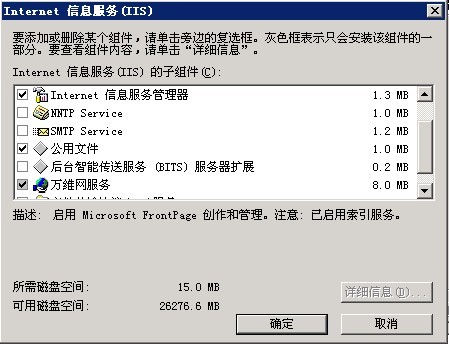
选中万维网服务点详细信息打开如下图窗口并勾选上Active Server Pages和万维网服务
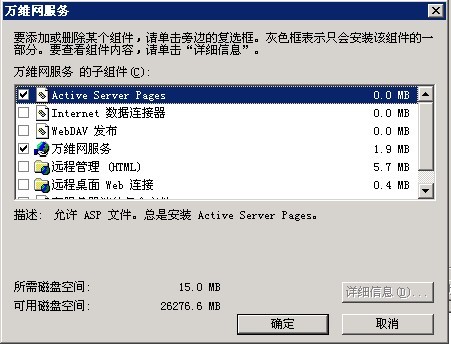
然后一路确定回到Windows组件向导点击下一步进行IIS的安装(安装IIS时需要插入安装光盘)
让IIS支持
1、 解压php-5.2.6.zip到D:\php5,找到php.ini-dist改名为php.ini并将它放到C:\WINDOWS目录下。
2、 将D:\ php5目录下的libmcrypt.dll和lib
3、 打开WINDOWS目录下的php.ini,
找到short_open_tag项将其赋值为on (表示支持短标签)
找到display_errors = On改为display_errors = Off (表示不显示错误信息,在正式上线的环境最好这样设置,就不会把程序的错误信息展示给浏览者)
找到extension_dir = “./ “改为extension_dir = “D:/ php5/ext” (更改扩展模块的路径)
找到
;extension=php_gd2.dll (这是用来支持GD库的)
;extension=php_mbstring.dll (这不选一般用
;extension=php_
将这些文字前面的”;”去掉,其他的你需要的也可以去掉前面的;然后关闭保存该文件。
4、打开控制面板→管理工具→Internet信息服务(IIS)管理器,依次展开本地计算机→网站,右击默认网站,选择属性。
5、单击“ISAPI筛选器”选项卡,再点击“添加”按钮,在弹出的“筛选器属性”对话框中,依次填入筛选器名称“php”,可执行文件“D:\php5\php5isapi.dll”最后点击“确定”按钮退出。
6、单击“主目录”选项卡,选择“配置”按钮,可执行文件中输入“D:\php5\php5isapi.dll”,扩展名中输入“.
7、单击“文档”选项卡,添加默认主页为“index.php”
8、在IIS管理器中右键单击“Web服务扩展”,再点击“添加一个新的 Web 服务扩展”,设置扩展名为“.PHP”,添加要求的文件为“D:\php5\php5isapi.dll”,并选中“设置扩展状态为允许”复选框。
9、重启IIS,在IIS根目录下新建一个名为“phpinfo.php”的文件,内容如下:
phpinfo();
?>
10、打开IE浏览器,在地址栏中输入“http://localhost/phpinfo.php”,能看到如下图的显示,则PHP配置成功,如不成功可以检查网站目录的权限和IIS权限有没有配置好。
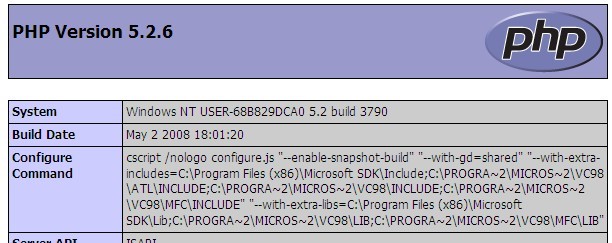
页码: 1 2 3 4







 本文档详细介绍了如何在Windows上安装和配置Internet Information Services (IIS)以支持PHP。步骤包括安装IIS,解压PHP,修改php.ini配置文件,启用ISAPI筛选器,设置主目录和扩展,以及验证PHP安装是否成功。此外,还提供了配置IIS以隐藏错误信息和启用特定的PHP扩展。
本文档详细介绍了如何在Windows上安装和配置Internet Information Services (IIS)以支持PHP。步骤包括安装IIS,解压PHP,修改php.ini配置文件,启用ISAPI筛选器,设置主目录和扩展,以及验证PHP安装是否成功。此外,还提供了配置IIS以隐藏错误信息和启用特定的PHP扩展。














 315
315

 被折叠的 条评论
为什么被折叠?
被折叠的 条评论
为什么被折叠?








